
Видеону браузерден көрүп жатканда, ал жайлап баштаганда, бул абдан жагымсыз. Бул көйгөйдөн кантип арылууга болот? Видео Opera браузеринде жайыраак болсо, эмне кылуу керек экендигин карап көрөлү.
Жай байланыш
Operaдагы видеонун жайлап кетишинин эң көп таралган себеби - жай интернет байланышы. Бул учурда, эгерде булар убактылуу иштебей калса, анда күтүүгө болот. Эгерде Интернеттин мындай ылдамдыгы туруктуу болсо жана ал колдонуучуга туура келбесе, ал тезирээк тарифке өтүп, же провайдерди алмаштыра алат.
Ачык өтмөктөрдүн көп саны
Көбүнчө колдонуучулар көп өтмөктөрдү ачып, видео мазмунун ойнотууда браузер эмне үчүн жайлайт деп таң калышат. Бул учурда, көйгөйдү чечүү өтө жөнөкөй: браузердин бардык өтмөктөрүн жабыңыз.
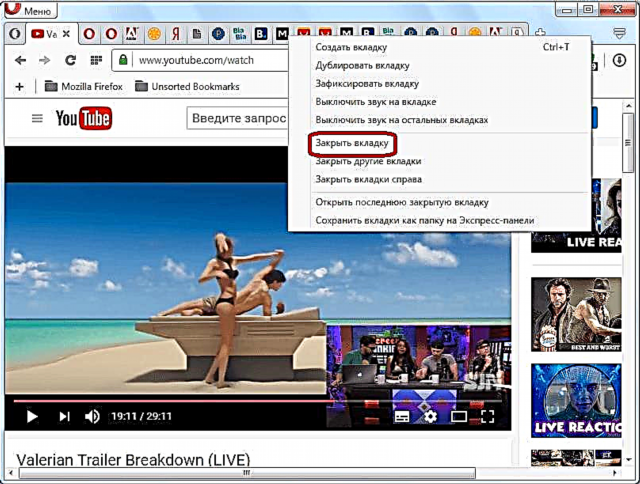
Ашыкча жүктөлгөн тутумдун иштеп жаткан процесстери
Эгерде тутумда көптөгөн программалар жана процесстер иштеп жатса, алсыз компьютерлерде видео жайлашы мүмкүн. Анын үстүнө, бул процесстер сөзсүз түрдө визуалдык кабыкка кийген эмес, тескерисинче, фондо аткарылышы мүмкүн.
Компьютерде кандай процесстер иштеп жаткандыгын көрүү үчүн, Task Manager иштетебиз. Бул үчүн, Windows куралдар панелин чыкылдатып, пайда болгон контексттик менюдан "Task Manager" пунктун тандаңыз. Аны Ctrl + Shift + Esc баскычтар айкалышын басуу менен баштасаңыз болот.
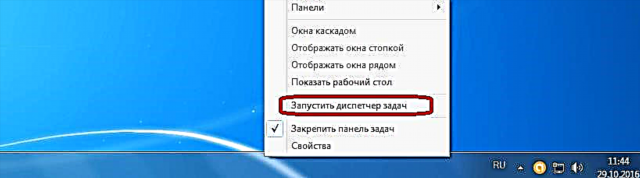
Task Manager иштей баштагандан кийин, "Процесстер" тактасына өтөбүз.

Кайсы процесстер борбордук процессорду эң көп жүктөйт (CPU тилкеси) жана компьютердин оперативдик жадысында ("Эстутум" графасы) орунду ээлейбиз.
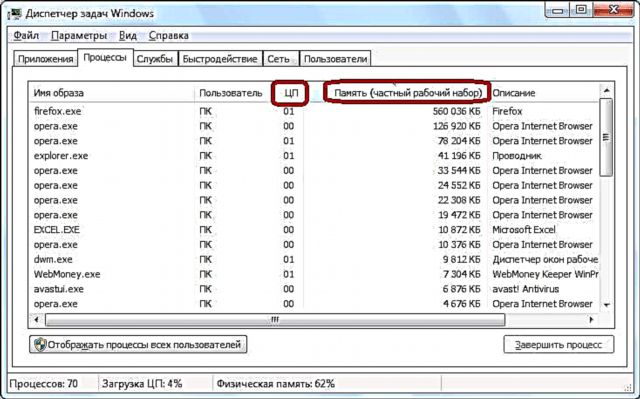
Туура видео ойнотууну улантуу үчүн тутум ресурстарын өтө көп керектеген процесстер иштен чыгарылышы керек. Бирок, ошол эле учурда, маанилүү видео тутумун же браузер менен байланышкан процессти өчүрүүдөн этият болушуңуз керек. Ошентип, Task Managerде иштөө үчүн, колдонуучу белгилүү бир процесстин эмне үчүн жооптуу экендиги жөнүндө түшүнүккө ээ болушу керек. Айрым түшүндүрмөлөрдү Сыпаттама тилкесинен табууга болот.
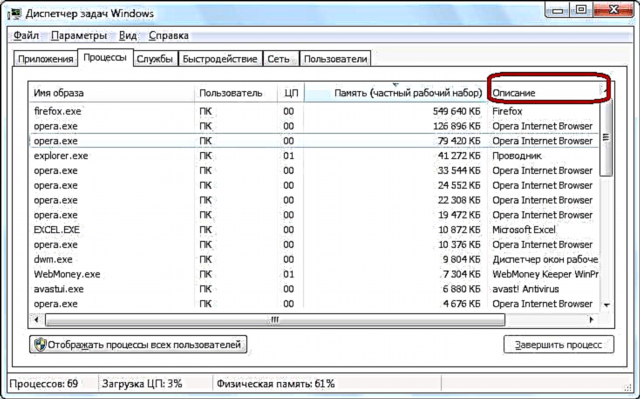
Процессти өчүрүү үчүн, анын атын чычкан оң баскычы менен чыкылдатып, контексттик менюдан "Процессти бүтүрүү" пунктун тандаңыз. Же, чычканды чыкылдатып, элементти тандап, браузердин төмөнкү оң бурчунда ушул эле аталыштагы баскычты чыкылдатыңыз.
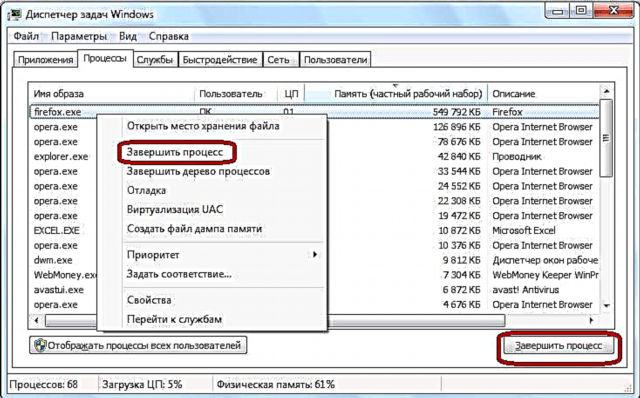
Андан кийин, процесстин аяктагандыгын ырастоону талап кылган терезе пайда болот. Эгерде сиз өз иш-аракеттериңизге ишенсеңиз, анда "Процессти аяктоо" баскычын чыкылдатыңыз.

Ошол сыяктуу эле, сизге керек эмес жана системалуу мааниге ээ болбогон бардык процесстерди аяктоо керек.
Толук кэш
Opera видеосунун жайлагандыгынын кийинки себеби, серепчи кэши көп болушу мүмкүн. Аны тазалоо үчүн, негизги менюга өтүп, "Жөндөөлөр" баскычын чыкылдатыңыз. Же Alt + P баскычтопун колдонуңуз.
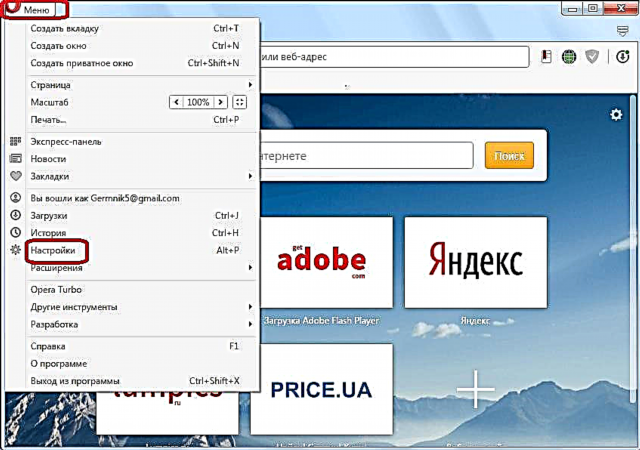
Ачылган терезеде "Коопсуздук" бөлүмүнө өтүңүз.
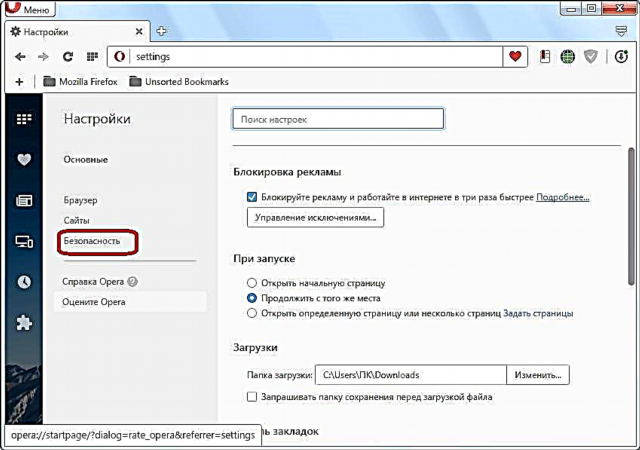
Андан кийин, "Купуялуулук" жөндөөлөр тобунан, "Кароо таржымалын тазалоо" баскычын чыкылдатыңыз.

Ачылган терезеде, "Кэш сүрөттөрү жана файлдары" жазуусуна карама-каршы белгини калтырып коюңуз. Периоддун терезесинде биз "эң башынан" параметрин калтырабыз. Андан кийин, "Серептөө таржымалын тазалоо" баскычын чыкылдатыңыз.

Кэш тазаланат жана эгер анын толуп кетиши видеону жайлатса, эми сиз видеону ыңгайлуу режимде көрө аласыз.
Вирус
Видеонун Opera браузеринде жайлаганынын дагы бир себеби вирустук жигердүүлүк болушу мүмкүн. Компьютерде вируска каршы программа бар вирус текшерилиши керек. Муну башка компьютерден же жок дегенде USB флэш-дискке орнотулган тиркемени колдонуп жасаганыңыз оң. Вирустар аныкталган учурда, алар программанын нускамаларына ылайык алынып салынышы керек.

Көрүнүп тургандай, операда видеону тыюу салуу таптакыр башка себептерге алып келиши мүмкүн. Бактыга жараша, алардын көпчүлүгүн колдонуучу өз алдынча чече алат.











